win10怎么开启病毒防护
更新时间:2024-04-25 13:57:05作者:xiaoliu
在如今网络犯罪层出不穷的时代,保护个人电脑免受病毒和勒索软件的侵害显得尤为重要,而在使用Win10系统的用户来说,开启系统自带的病毒防护功能就是一个非常有效的方式。通过简单的设置,用户可以轻松保护自己的电脑安全,避免个人信息被窃取或文件被加密。学会如何开启Win10系统的病毒防护功能对每位电脑用户来说都是至关重要的。
步骤如下:
1、按组合键“Win+I”打开系统设置,选择“更新和安全”。
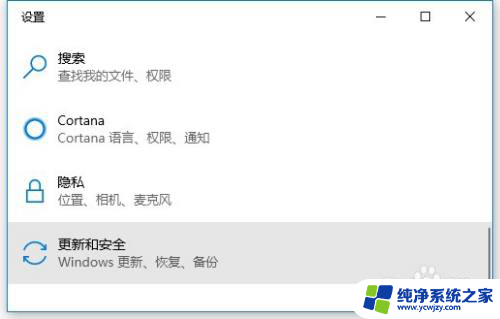
2、打开“Windows安全中心”。
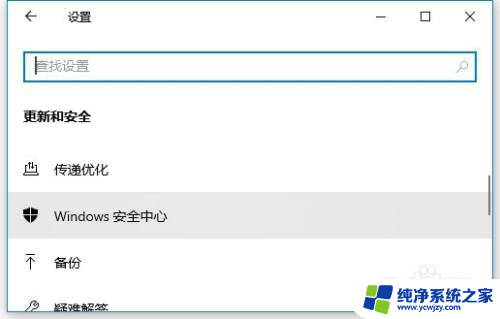
3、点击“病毒和威胁防护”。
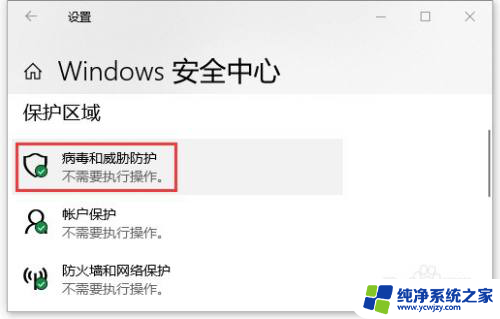
4、在下方点击“管理勒索软件保护”。
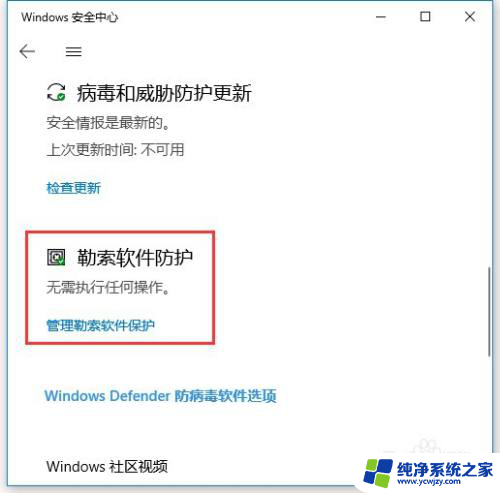
5、将“文件夹限制访问”修改为“开”即可。
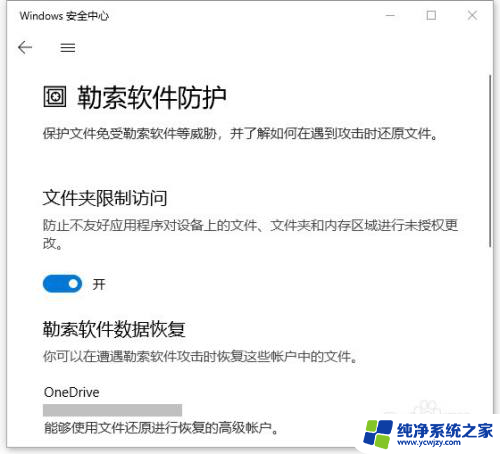
6、不过要注意的是,这项防护的严格程度也是非常高的。甚至有可能导致有些软件因无法读写内存、文件等情况无法工作。
以上就是如何开启win10的病毒防护的全部内容,如果还有不清楚的用户,可以参考以上小编提供的步骤进行操作,希望对大家有所帮助。
- 上一篇: 2021win10更新蓝屏
- 下一篇: win10系统点击任务栏图标转圈
win10怎么开启病毒防护相关教程
- win10病毒防护给电脑管家关闭了 Win10关闭病毒防护设置
- win10病毒与威胁防护怎么关闭
- 怎么关掉win10的病毒与威胁防护 Win10病毒和威胁防护关闭方法
- win10怎么彻底关闭病毒防护 win10关闭病毒和威胁防护的详细方法
- 怎么把win10的病毒和威胁防护删除 Win10病毒和威胁防护关闭方法
- 怎么关闭电脑的病毒和威胁防护 win10关闭病毒和威胁防护的步骤
- win10开启病毒和威胁防护能玩绝地求生吗
- win10的防病毒怎么开启
- 强行关闭win10病毒和威胁防护 win10病毒和威胁防护关闭的操作指南
- win10病毒和威胁防护打不开怎么回事
- win10没有文本文档
- windows不能搜索
- 微软正版激活码可以激活几次
- 电脑上宽带连接在哪里
- win10怎么修改时间
- 搜一下录音机
win10系统教程推荐
win10系统推荐